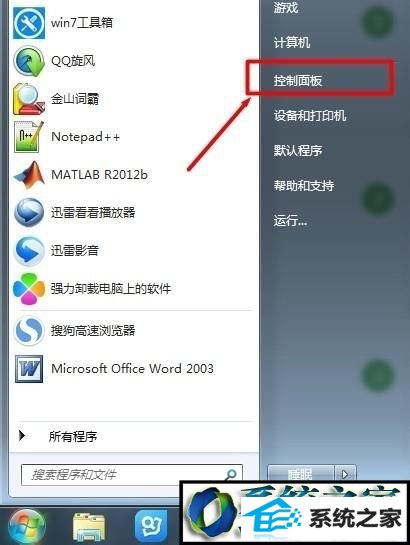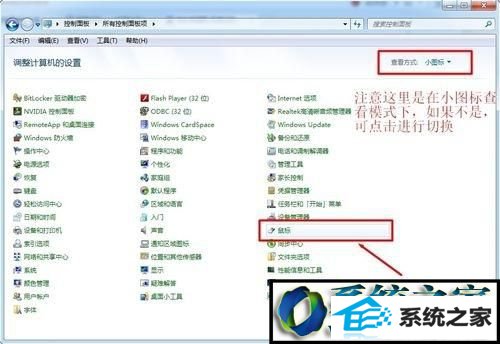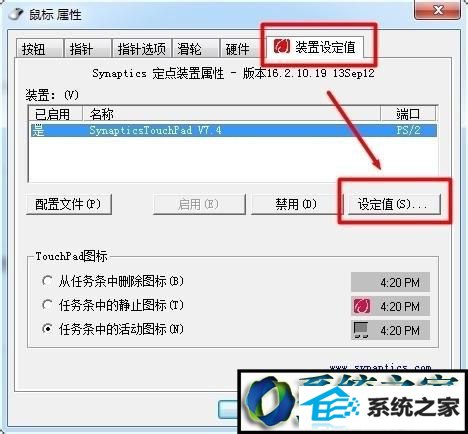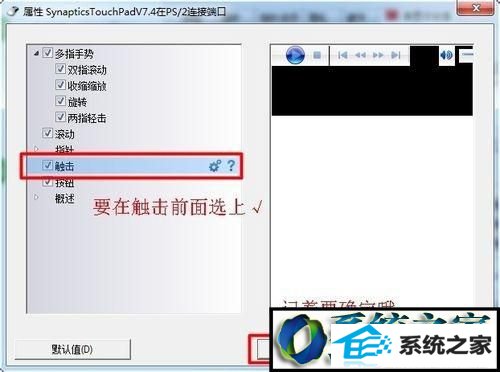云骑士解决winxp系统笔记本触摸板点击没反应的教程??
不少winxp系统用户在使用的时候会遇到winxp系统笔记本触摸板点击没反应的问题,绝大多数小伙伴都是第一次遇到winxp系统笔记本触摸板点击没反应这种问题,用户想要一个人来搞定winxp系统笔记本触摸板点击没反应的情况实在太难了,只需要按照;1、点击(触摸板下方有左键和右键按钮)左下角的“开始”按钮打开“开始”菜单,选择“控制面板”; 2、把查看方式修改为“大图标”或者“小图标”,打开“鼠标”;;;就轻松的搞定了。接下来就由小编给大家现场演示一下winxp系统笔记本触摸板点击没反应的具体解决方法:。
具体方法如下: 1、点击(触摸板下方有左键和右键按钮)左下角的“开始”按钮打开“开始”菜单,选择“控制面板”;
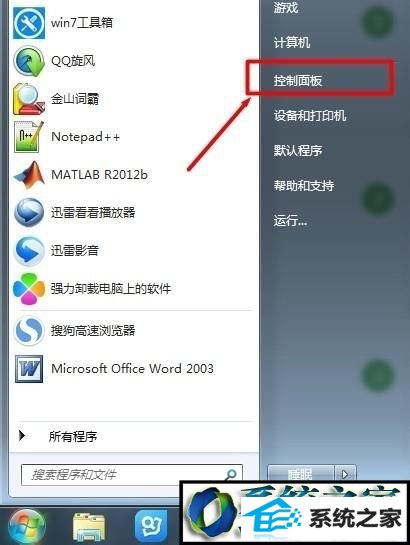
2、把查看方式修改为“大图标”或者“小图标”,打开“鼠标”;
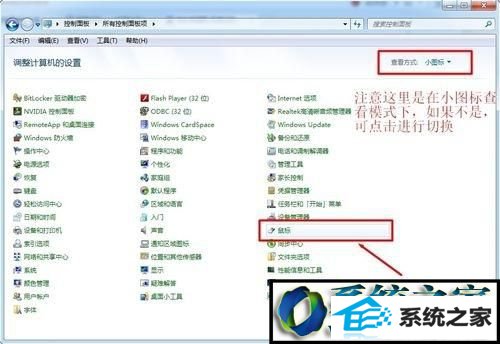
3、进入“鼠标属性”后,点击切换到“装置设定值”选项卡,再点击“设定值”;
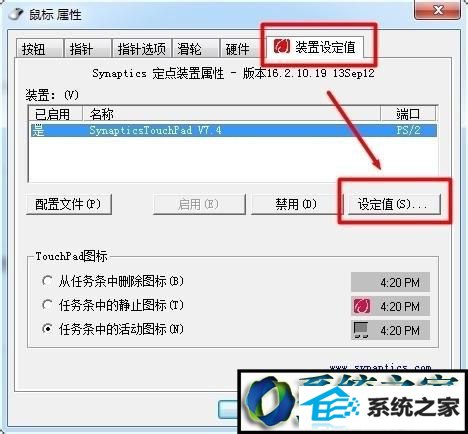
4、然后会发现“触击”的选项没有勾选,将其勾选然后点击确定即可。
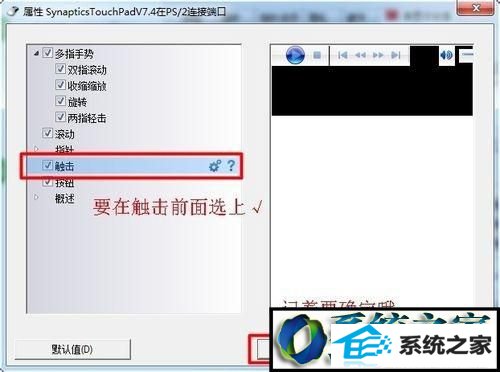
以上就是winxp笔记本触摸板点击没反应的解决方法的全部内容了,如果触摸板的其他功能出现类似问题也可以在此进行设置,前提是驱动和硬件没有问题。